电子科技大学信息门户无法访问的解决方法(转)
- 格式:docx
- 大小:15.77 KB
- 文档页数:2
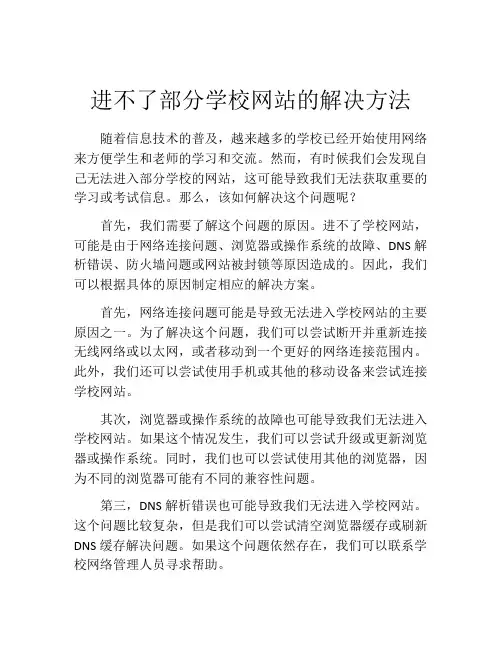
进不了部分学校网站的解决方法随着信息技术的普及,越来越多的学校已经开始使用网络来方便学生和老师的学习和交流。
然而,有时候我们会发现自己无法进入部分学校的网站,这可能导致我们无法获取重要的学习或考试信息。
那么,该如何解决这个问题呢?首先,我们需要了解这个问题的原因。
进不了学校网站,可能是由于网络连接问题、浏览器或操作系统的故障、DNS解析错误、防火墙问题或网站被封锁等原因造成的。
因此,我们可以根据具体的原因制定相应的解决方案。
首先,网络连接问题可能是导致无法进入学校网站的主要原因之一。
为了解决这个问题,我们可以尝试断开并重新连接无线网络或以太网,或者移动到一个更好的网络连接范围内。
此外,我们还可以尝试使用手机或其他的移动设备来尝试连接学校网站。
其次,浏览器或操作系统的故障也可能导致我们无法进入学校网站。
如果这个情况发生,我们可以尝试升级或更新浏览器或操作系统。
同时,我们也可以尝试使用其他的浏览器,因为不同的浏览器可能有不同的兼容性问题。
第三,DNS解析错误也可能导致我们无法进入学校网站。
这个问题比较复杂,但是我们可以尝试清空浏览器缓存或刷新DNS缓存解决问题。
如果这个问题依然存在,我们可以联系学校网络管理人员寻求帮助。
第四,防火墙问题也可能导致我们无法访问学校网站。
学校可能会使用防火墙来保护网站免受来自外部的攻击。
如果我们无法访问学校网站,我们可以尝试联系学校的网络管理人员或IT部门,以便他们可以解决这个问题。
最后,有时学校网站可能会被封锁,这是由于政府、互联网提供商或学校内部的政策或规定而引起的。
如果我们无法访问学校网站,可能需要了解学校的相关政策,并寻求解决方案。
在实际操作中,如果我们无法解决问题,我们可以找到学校的IT支持部门或网络管理人员,以便他们可以立即解决问题。
如果他们无法解决问题,他们可以将我们的问题提交给更高级的技术支持会议。
总之,无法进入部分学校网站可能会影响我们的学习和工作。
然而,只要我们知道问题的原因并采取适当的措施,我们就可以很容易地解决这个问题。
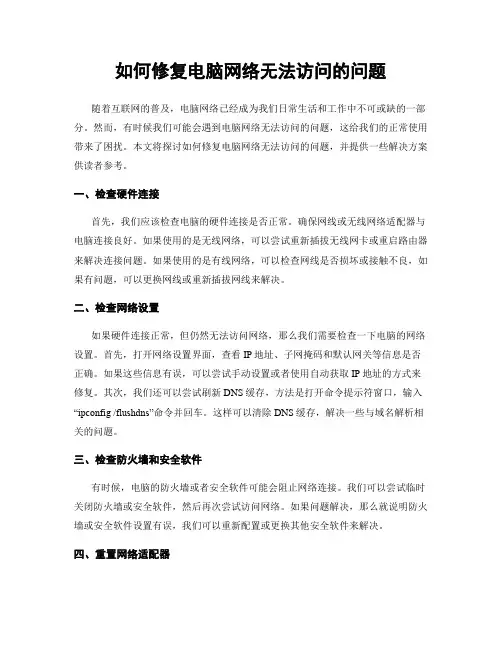
如何修复电脑网络无法访问的问题随着互联网的普及,电脑网络已经成为我们日常生活和工作中不可或缺的一部分。
然而,有时候我们可能会遇到电脑网络无法访问的问题,这给我们的正常使用带来了困扰。
本文将探讨如何修复电脑网络无法访问的问题,并提供一些解决方案供读者参考。
一、检查硬件连接首先,我们应该检查电脑的硬件连接是否正常。
确保网线或无线网络适配器与电脑连接良好。
如果使用的是无线网络,可以尝试重新插拔无线网卡或重启路由器来解决连接问题。
如果使用的是有线网络,可以检查网线是否损坏或接触不良,如果有问题,可以更换网线或重新插拔网线来解决。
二、检查网络设置如果硬件连接正常,但仍然无法访问网络,那么我们需要检查一下电脑的网络设置。
首先,打开网络设置界面,查看IP地址、子网掩码和默认网关等信息是否正确。
如果这些信息有误,可以尝试手动设置或者使用自动获取IP地址的方式来修复。
其次,我们还可以尝试刷新DNS缓存,方法是打开命令提示符窗口,输入“ipconfig /flushdns”命令并回车。
这样可以清除DNS缓存,解决一些与域名解析相关的问题。
三、检查防火墙和安全软件有时候,电脑的防火墙或者安全软件可能会阻止网络连接。
我们可以尝试临时关闭防火墙或安全软件,然后再次尝试访问网络。
如果问题解决,那么就说明防火墙或安全软件设置有误,我们可以重新配置或更换其他安全软件来解决。
四、重置网络适配器如果以上方法都没有解决问题,我们可以尝试重置网络适配器。
首先,打开命令提示符窗口,输入“netsh winsock reset”命令并回车。
然后,重启电脑,等待系统自动重置网络适配器。
这样可以清除网络适配器的配置信息,解决一些与网络适配器相关的问题。
五、联系网络服务提供商如果以上方法都无法解决问题,那么可能是网络服务提供商的问题。
我们可以联系网络服务提供商的客服,向他们报告问题并寻求帮助。
他们可以通过远程连接或者派遣技术人员上门来解决问题。
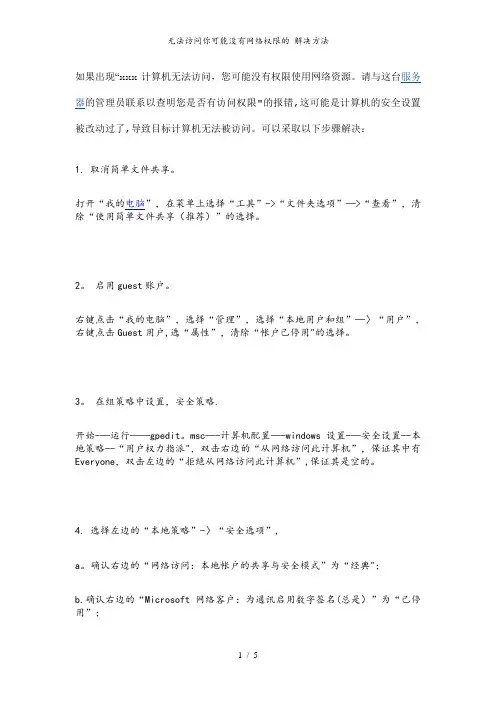
如果出现“xxx计算机无法访问,您可能没有权限使用网络资源。
请与这台服务器的管理员联系以查明您是否有访问权限"的报错,这可能是计算机的安全设置被改动过了,导致目标计算机无法被访问。
可以采取以下步骤解决:1. 取消简单文件共享。
打开“我的电脑”,在菜单上选择“工具”->“文件夹选项”—>“查看”,清除“使用简单文件共享(推荐)”的选择。
2。
启用guest账户。
右键点击“我的电脑”,选择“管理”,选择“本地用户和组”—〉“用户”,右键点击Guest用户,选“属性”,清除“帐户已停用"的选择。
3。
在组策略中设置,安全策略.开始-—运行——gpedit。
msc—-计算机配置—-windows设置-—安全设置--本地策略--“用户权力指派",双击右边的“从网络访问此计算机”,保证其中有Everyone,双击左边的“拒绝从网络访问此计算机”,保证其是空的。
4. 选择左边的“本地策略”-〉“安全选项”,a。
确认右边的“网络访问:本地帐户的共享与安全模式”为“经典";b.确认右边的“Microsoft网络客户:为通讯启用数字签名(总是)”为“已停用”;c。
确认右边的“Microsoft网络客户:为通讯启用数字签名(如果服务器允许)”为“已启用";d.确认右边的“Microsoft网络服务器:为通讯启用数字签名(总是)”为“已停用”;e。
确认右边的“Microsoft网络服务器:为通讯启用数字签名(如果服务器允许)"为“已启用”。
5.正确配置网络防火墙1>很多机器安装了网络防火墙,它的设置不当,同样导致用户无法访问本机的共享资源,这时就要开放本机共享资源所需的NetBIOS端口。
笔者以天网防火墙为例,在“自定义IP规则”窗口中选中“允许局域网的机器使用我的共享资源”规则,最后点击“保存”按钮,这样就开放了NetBIOS端口 .2〉关闭windows自带防火墙。
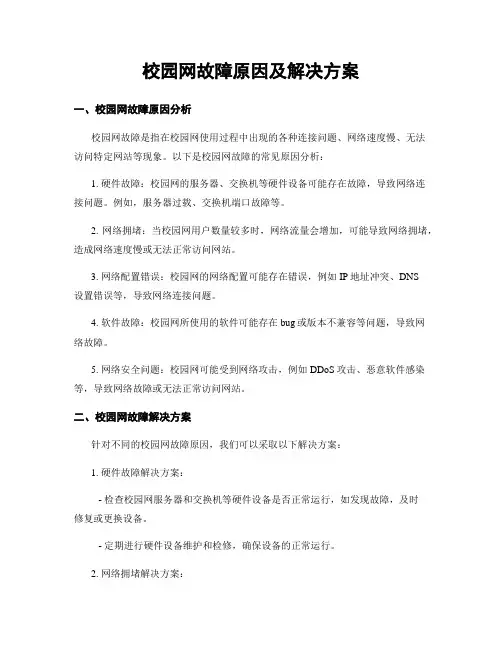
校园网故障原因及解决方案一、校园网故障原因分析校园网故障是指在校园网使用过程中出现的各种连接问题、网络速度慢、无法访问特定网站等现象。
以下是校园网故障的常见原因分析:1. 硬件故障:校园网的服务器、交换机等硬件设备可能存在故障,导致网络连接问题。
例如,服务器过载、交换机端口故障等。
2. 网络拥堵:当校园网用户数量较多时,网络流量会增加,可能导致网络拥堵,造成网络速度慢或无法正常访问网站。
3. 网络配置错误:校园网的网络配置可能存在错误,例如IP地址冲突、DNS设置错误等,导致网络连接问题。
4. 软件故障:校园网所使用的软件可能存在bug或版本不兼容等问题,导致网络故障。
5. 网络安全问题:校园网可能受到网络攻击,例如DDoS攻击、恶意软件感染等,导致网络故障或无法正常访问网站。
二、校园网故障解决方案针对不同的校园网故障原因,我们可以采取以下解决方案:1. 硬件故障解决方案:- 检查校园网服务器和交换机等硬件设备是否正常运行,如发现故障,及时修复或更换设备。
- 定期进行硬件设备维护和检修,确保设备的正常运行。
2. 网络拥堵解决方案:- 增加校园网带宽,提升网络传输能力,减轻网络拥堵的问题。
- 针对网络流量高峰期,可以采取流量控制策略,限制每个用户的带宽使用,平衡网络负载。
3. 网络配置错误解决方案:- 检查校园网的网络配置,确保IP地址、子网掩码、网关、DNS等设置正确无误。
- 针对IP地址冲突问题,及时排查并解决冲突,修改重复的IP地址。
- 对于DNS设置错误,可以使用公共DNS服务器,如谷歌DNS或阿里DNS 等。
4. 软件故障解决方案:- 及时更新校园网所使用的软件版本,确保软件的稳定性和兼容性。
- 定期进行软件维护和更新,修复已知的bug和漏洞。
5. 网络安全问题解决方案:- 加强网络安全防护,使用防火墙、入侵检测系统等安全设备,防止网络攻击。
- 及时更新和升级防病毒软件,定期进行病毒扫描和清理。
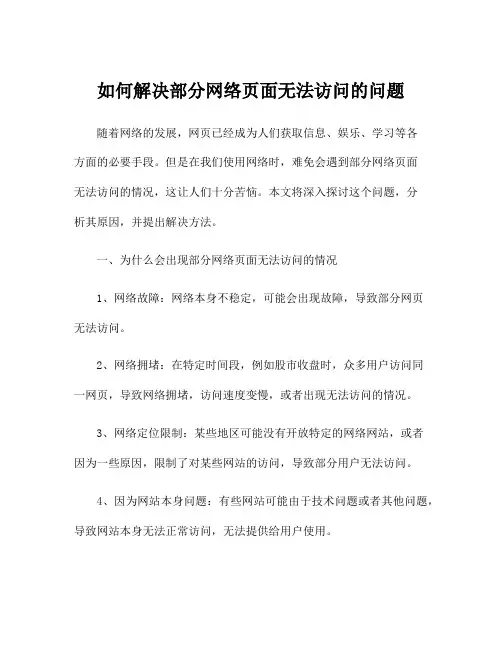
如何解决部分网络页面无法访问的问题随着网络的发展,网页已经成为人们获取信息、娱乐、学习等各方面的必要手段。
但是在我们使用网络时,难免会遇到部分网络页面无法访问的情况,这让人们十分苦恼。
本文将深入探讨这个问题,分析其原因,并提出解决方法。
一、为什么会出现部分网络页面无法访问的情况1、网络故障:网络本身不稳定,可能会出现故障,导致部分网页无法访问。
2、网络拥堵:在特定时间段,例如股市收盘时,众多用户访问同一网页,导致网络拥堵,访问速度变慢,或者出现无法访问的情况。
3、网络定位限制:某些地区可能没有开放特定的网络网站,或者因为一些原因,限制了对某些网站的访问,导致部分用户无法访问。
4、因为网站本身问题:有些网站可能由于技术问题或者其他问题,导致网站本身无法正常访问,无法提供给用户使用。
5、网络屏蔽:某些国家或地区存在着网络屏蔽措施,对一些网站进行屏蔽,导致用户无法访问。
6、用户网络环境问题:有时候可能是用户自身网络环境的问题,例如网络连接出现问题、DNS设置错误等。
二、如何解决部分网络页面无法访问的问题1、尝试其他网络环境如果您无法访问某些网站,您可以尝试使用不同的网络环境试试,例如更换网络供应商、连接到不同Wi-Fi网路等。
这可以判断是否是网络环境问题。
如果可以访问,则可以确定问题是在用户网络环境层面上,可以进一步解决这个问题。
2、清除浏览器缓存和cookie浏览器缓存和cookie是浏览器保存网页信息的重要组成部分。
但是它们也会造成浏览器与网站的冲突,导致用户无法访问特定的网站。
因此,清除缓存和cookie可以解决这个问题,同时还可以提高电脑的运行速度和网络访问速度。
3、修改DNS服务器DNS服务器是连接互联网的重要组成部分,它负责将网站域名转换成IP地址,以实现网站访问。
但是某些DNS服务器可能存在问题,导致用户无法访问某些网站。
在这种情况下,您可以修改计算机的DNS服务器地址。
可以使用电脑的默认DNS服务器,也可以使用其他公共DNS服务器,例如:谷歌的8.8.8.8和8.8.4.4,OpenDNS的208.67.222.222和208.67.220.220等。
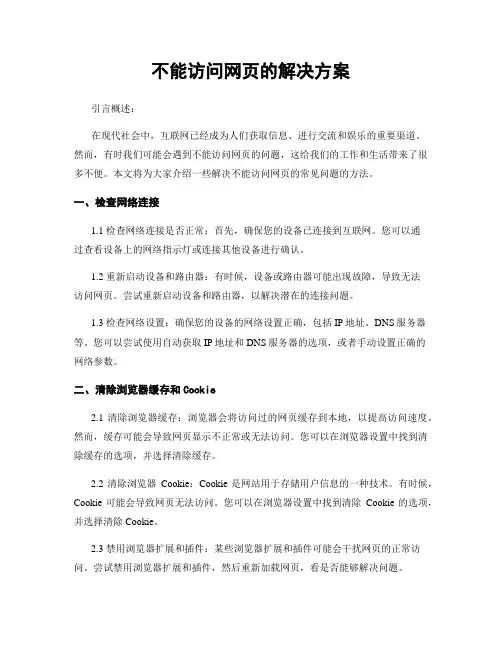
不能访问网页的解决方案引言概述:在现代社会中,互联网已经成为人们获取信息、进行交流和娱乐的重要渠道。
然而,有时我们可能会遇到不能访问网页的问题,这给我们的工作和生活带来了很多不便。
本文将为大家介绍一些解决不能访问网页的常见问题的方法。
一、检查网络连接1.1 检查网络连接是否正常:首先,确保您的设备已连接到互联网。
您可以通过查看设备上的网络指示灯或连接其他设备进行确认。
1.2 重新启动设备和路由器:有时候,设备或路由器可能出现故障,导致无法访问网页。
尝试重新启动设备和路由器,以解决潜在的连接问题。
1.3 检查网络设置:确保您的设备的网络设置正确,包括IP地址、DNS服务器等。
您可以尝试使用自动获取IP地址和DNS服务器的选项,或者手动设置正确的网络参数。
二、清除浏览器缓存和Cookie2.1 清除浏览器缓存:浏览器会将访问过的网页缓存到本地,以提高访问速度。
然而,缓存可能会导致网页显示不正常或无法访问。
您可以在浏览器设置中找到清除缓存的选项,并选择清除缓存。
2.2 清除浏览器Cookie:Cookie是网站用于存储用户信息的一种技术。
有时候,Cookie可能会导致网页无法访问。
您可以在浏览器设置中找到清除Cookie的选项,并选择清除Cookie。
2.3 禁用浏览器扩展和插件:某些浏览器扩展和插件可能会干扰网页的正常访问。
尝试禁用浏览器扩展和插件,然后重新加载网页,看是否能够解决问题。
三、检查防火墙和安全软件设置3.1 检查防火墙设置:防火墙是用于保护计算机免受网络攻击的重要工具。
然而,有时候防火墙可能会阻止您访问某些网页。
您可以检查防火墙设置,确保没有设置过于严格的规则,或者尝试临时禁用防火墙。
3.2 检查安全软件设置:某些安全软件可能会将某些网页标记为不安全或有风险,从而阻止您访问。
您可以检查安全软件的设置,将受信任的网页添加到白名单中,以解决访问问题。
3.3 更新安全软件和防病毒软件:安全软件和防病毒软件的过期或不完整更新可能会导致无法访问某些网页。

登录信息门户时常见问题及解决方法1.首次登录信息门户时用户名和密码是什么?答:教职工登录的用户名为工号,学生为学号,初始密码为身份证号后6位,如显示用户名或密码错误,请尝试000000做为初始密码。
为了保障您的信息安全,第一次登录门户,系统会要求进行初始密码的修改。
如有问题,请与信息技术与网络中心联系,联系电话:35105122.我的密码忘记了,怎么办?答:方法一:持本人身份证或学生证到信息中心用户服务部所在办公地点重新设置密码。
方法二:单击门户界面中的“忘记密码”,然后在弹出的界面中选择“找回密码”、单击右侧的“通过申诉”,输入用户名后填写右侧的信息,然后单击“提交”,管理员会在48小时内恢复为初始密码(身份证号后六位),具体操作如下图所示。
答:请点击门户首页中“找回密码”链接,选择"通过回答问题新设密码"或者"把新设密码的连接发到注册Email ",如忘记当时填写的找回密码的邮箱,请咨询门户管理员。
3.网站出现:“此网站的安全证书有问题”的警告提示,如下图所示,如何解决?答:打开浏览器,单击“工具”菜单上的“Internet 选项”,单击以选择“安全”,单击“可信站点”,然后单击“站点”按钮,在“将该网站添加到区域”文本框中输入“https://”,然后单击“添加”,依次点击“关闭”,“确定”,即可。
如下图所示。
4.在浏览器上打开此网站后,出现页面内容错位或其他页面错误。
答:是由于浏览器不兼容造成的,建议使用IE浏览器。
5.怎么修改密码?答:在左上角“个人信息”中,选择“安全中心”,在弹出的窗口中修改密码。
6.登录后,单击右侧“应用系统”中的系统后,发现不是本人的信息。
答:这是由于您在信息门户中所使用的工号/学号与其他系统中的工号/学号不一致造成的,如出现此问题,请致电信息中心用户部:3510512。
7.我在信息门户中更改了密码后,会不会影响其他系统如教务系统的密码?答:不会,信息门户中的密码和各系统中的密码是相互独立的,更改信息门户的密码不会影响其他系统的密码,同样,更改其他系统中的密码也不会影响信息门户的登录密码。
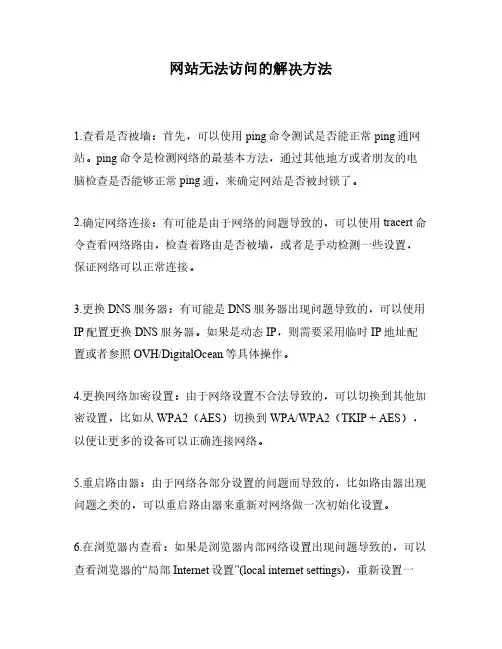
网站无法访问的解决方法1.查看是否被墙:首先,可以使用ping命令测试是否能正常ping通网站。
ping命令是检测网络的最基本方法,通过其他地方或者朋友的电脑检查是否能够正常ping通,来确定网站是否被封锁了。
2.确定网络连接:有可能是由于网络的问题导致的,可以使用tracert命令查看网络路由,检查着路由是否被墙,或者是手动检测一些设置,保证网络可以正常连接。
3.更换DNS服务器:有可能是DNS服务器出现问题导致的,可以使用IP配置更换DNS服务器。
如果是动态IP,则需要采用临时IP地址配置或者参照OVH/DigitalOcean等具体操作。
4.更换网络加密设置:由于网络设置不合法导致的,可以切换到其他加密设置,比如从WPA2(AES)切换到WPA/WPA2(TKIP+AES),以便让更多的设备可以正确连接网络。
5.重启路由器:由于网络各部分设置的问题而导致的,比如路由器出现问题之类的,可以重启路由器来重新对网络做一次初始化设置。
6.在浏览器内查看:如果是浏览器内部网络设置出现问题导致的,可以查看浏览器的“局部Internet设置”(local internet settings),重新设置一下;或者在浏览器内使用IP地址的方式来访问,而不是使用域名。
7.更新浏览器和操作系统:有可能是浏览器或者操作系统的BUG导致的,可以定期更新浏览器和操作系统,以保证系统正常运行,以及保持系统的安全性。
8.应用代理软件:有可能是本地网络环境导致的,可以使用代理软件。
代理软件可以将用户的数据转发至其他机器,并在其他机器内进行访问,从而解决本地网络环境的种种问题,正常访问想要访问的网站。
9.将网站的IP地址添加到防火墙:可以将网站的IP地址添加到防火墙白名单,以保证网站可以正常访问。
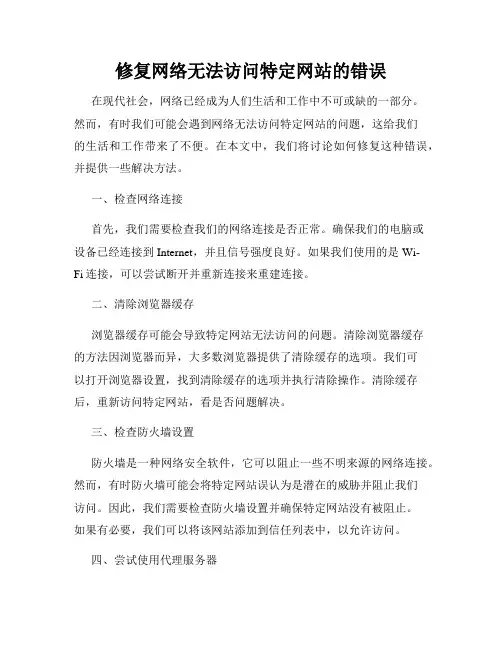
修复网络无法访问特定网站的错误在现代社会,网络已经成为人们生活和工作中不可或缺的一部分。
然而,有时我们可能会遇到网络无法访问特定网站的问题,这给我们的生活和工作带来了不便。
在本文中,我们将讨论如何修复这种错误,并提供一些解决方法。
一、检查网络连接首先,我们需要检查我们的网络连接是否正常。
确保我们的电脑或设备已经连接到Internet,并且信号强度良好。
如果我们使用的是Wi-Fi连接,可以尝试断开并重新连接来重建连接。
二、清除浏览器缓存浏览器缓存可能会导致特定网站无法访问的问题。
清除浏览器缓存的方法因浏览器而异,大多数浏览器提供了清除缓存的选项。
我们可以打开浏览器设置,找到清除缓存的选项并执行清除操作。
清除缓存后,重新访问特定网站,看是否问题解决。
三、检查防火墙设置防火墙是一种网络安全软件,它可以阻止一些不明来源的网络连接。
然而,有时防火墙可能会将特定网站误认为是潜在的威胁并阻止我们访问。
因此,我们需要检查防火墙设置并确保特定网站没有被阻止。
如果有必要,我们可以将该网站添加到信任列表中,以允许访问。
四、尝试使用代理服务器在某些情况下,使用代理服务器可以解决网络无法访问特定网站的问题。
代理服务器可以为我们提供替代的网络连接路径。
我们可以在浏览器设置中找到代理服务器选项,并根据需要配置代理服务器信息。
五、修改DNS设置DNS(Domain Name System)是将网址转换为IP地址的系统。
我们可以尝试修改DNS设置来解决网络访问问题。
我们可以使用公共的DNS服务器,如Google DNS或OpenDNS,并将其设置为我们的首选DNS服务器。
修改DNS设置的方法因操作系统而异,我们可以在网络设置中找到相应的选项。
六、联系网络服务提供商如果经过以上方法仍无法解决问题,我们可能需要联系我们的网络服务提供商寻求帮助。
他们可能会检查网络连接并提供进一步的排查和修复方案。
结论通过检查网络连接,清除浏览器缓存,检查防火墙设置,尝试使用代理服务器和修改DNS设置等方法,我们通常可以修复网络无法访问特定网站的错误。
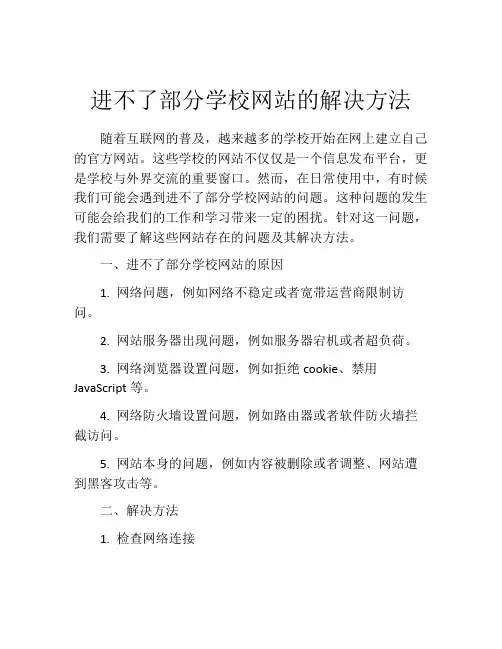
进不了部分学校网站的解决方法随着互联网的普及,越来越多的学校开始在网上建立自己的官方网站。
这些学校的网站不仅仅是一个信息发布平台,更是学校与外界交流的重要窗口。
然而,在日常使用中,有时候我们可能会遇到进不了部分学校网站的问题。
这种问题的发生可能会给我们的工作和学习带来一定的困扰。
针对这一问题,我们需要了解这些网站存在的问题及其解决方法。
一、进不了部分学校网站的原因1. 网络问题,例如网络不稳定或者宽带运营商限制访问。
2. 网站服务器出现问题,例如服务器宕机或者超负荷。
3. 网络浏览器设置问题,例如拒绝cookie、禁用JavaScript等。
4. 网络防火墙设置问题,例如路由器或者软件防火墙拦截访问。
5. 网站本身的问题,例如内容被删除或者调整、网站遭到黑客攻击等。
二、解决方法1. 检查网络连接如果您发现无法访问某个学校的网站,首先需要检查您的网络是否连接正常。
如果网络连接出现问题,可以尝试重新连接网络或者更换网络。
2. 更改DNS服务器有时候我们会发现可以使用其它网络环境中的设备访问该学校的网站,但转到自己的电脑和设备上却无法访问。
这种情况下,我们可以尝试更改DNS服务器,以便访问网站。
3. 清除浏览器缓存和cookie访问网站时,我们的浏览器会将一些信息保存到本地设备中,例如cookie、缓存等。
这些信息可能会导致我们无法访问某个学校的网站,因此,我们可以尝试清除缓存和cookie,以便重新访问网站。
4. 解除软件防火墙和路由器限制有时候,防火墙和路由器可能会拦截某些网站的访问。
在这种情况下,我们可以修改防火墙和路由器的设置,以允许访问该网站。
如果我们无法自己解决这些限制,可以联系网络运营商或者技术支持团队协助处理。
5. 升级浏览器有时候,我们的浏览器版本过低可能会导致无法访问某个学校的网站。
在这种情况下,建议升级浏览器到最新版本,并确认浏览器设置是否正确。
6. 联系网站管理员如果您已经尝试了上述所有解决方法,并且仍然无法访问该学校的网站,那么可能是因为网站本身出现了问题。
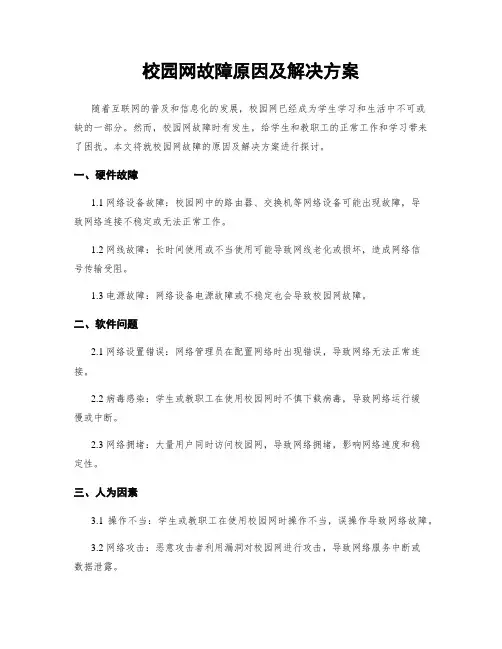
校园网故障原因及解决方案随着互联网的普及和信息化的发展,校园网已经成为学生学习和生活中不可或缺的一部分。
然而,校园网故障时有发生,给学生和教职工的正常工作和学习带来了困扰。
本文将就校园网故障的原因及解决方案进行探讨。
一、硬件故障1.1 网络设备故障:校园网中的路由器、交换机等网络设备可能出现故障,导致网络连接不稳定或无法正常工作。
1.2 网线故障:长时间使用或不当使用可能导致网线老化或损坏,造成网络信号传输受阻。
1.3 电源故障:网络设备电源故障或不稳定也会导致校园网故障。
二、软件问题2.1 网络设置错误:网络管理员在配置网络时出现错误,导致网络无法正常连接。
2.2 病毒感染:学生或教职工在使用校园网时不慎下载病毒,导致网络运行缓慢或中断。
2.3 网络拥堵:大量用户同时访问校园网,导致网络拥堵,影响网络速度和稳定性。
三、人为因素3.1 操作不当:学生或教职工在使用校园网时操作不当,误操作导致网络故障。
3.2 网络攻击:恶意攻击者利用漏洞对校园网进行攻击,导致网络服务中断或数据泄露。
3.3 网络维护不及时:网络管理员对校园网的维护不及时,导致故障无法及时解决。
四、解决方案4.1 及时更新硬件设备:定期检查网络设备,及时更换老化设备,确保网络设备的正常运行。
4.2 定期维护软件系统:定期更新网络软件,修复漏洞,加强网络安全防护。
4.3 增加网络带宽:根据实际需求,适时增加网络带宽,减少网络拥堵情况。
五、预防措施5.1 提高网络安全意识:学生和教职工应加强网络安全意识,不轻易点击可疑链接或下载未知软件。
5.2 定期备份数据:重要数据应定期备份,以防数据丢失或泄露。
5.3 定期检查网络设备:定期检查网络设备的运行状态,及时发现并解决潜在问题。
综上所述,校园网故障的原因多种多样,解决起来也需要多方面的配合。
只有加强硬件设备的维护,定期更新软件系统,提高网络安全意识,才能有效预防校园网故障的发生,保障校园网络的正常运行。
无法访问特定网站的解决办法在日常生活中,我们经常会遇到一些无法访问特定网站的问题。
这可能是由于网络连接问题、网站服务器故障、网络屏蔽或其他原因导致的。
然而,不用担心,本文将为您提供一些解决办法,帮助您解决无法访问特定网站的困扰。
一、检查网络连接问题首先,当我们无法访问特定网站时,我们应该检查一下我们的网络连接是否正常。
我们可以通过打开其他网站或者进行网络速度测试来判断。
如果其他网站可以正常打开,那么问题可能出现在特定网站本身,否则我们需要检查自己的网络连接设置或联系网络服务提供商进行咨询。
二、清除浏览器缓存和Cookie有时候,浏览器缓存和Cookie的问题可能导致我们无法访问特定网站。
因此,我们可以尝试清除浏览器缓存和Cookie来解决这个问题。
在大多数浏览器中,我们可以通过进入浏览器设置选项,找到“清除浏览数据”或类似选项进行操作。
三、使用代理服务器或VPN如果特定网站被屏蔽或访问限制,我们可以考虑使用代理服务器或虚拟专用网络(VPN)来绕过这些限制。
代理服务器和VPN可以帮助我们更改IP地址或者通过其他方式绕过网络屏蔽,从而实现访问特定网站的目的。
然而,在使用代理服务器或VPN时,我们应该注意选择可靠的服务提供商,以保护我们的个人隐私和数据安全。
四、更换DNS服务器域名解析系统(DNS)是将域名转换为IP地址的关键组件。
有时候,特定网站无法访问可能是由于DNS解析错误导致的。
我们可以尝试更换使用其他可靠的DNS服务器来解决这个问题。
在Windows系统中,我们可以通过进入网络设置,找到IP设置和DNS服务器选项进行更改。
五、尝试使用其他设备或网络如果我们无法在特定设备或网络上访问某个网站,我们可以尝试在其他设备或网络上进行访问。
如果其他设备或网络可以正常访问特定网站,那么问题可能出现在我们当前使用的设备或网络中。
这时,我们可以尝试重启设备或联系网络服务提供商进行进一步的解决方案。
六、联系网站管理员或运营商最后,如果我们尝试了以上的解决办法仍无法访问特定网站,我们可以尝试联系网站管理员或者联系网站所属的运营商寻求帮助。
电子科技大学信息门户电子科技大学信息门户是电子科技大学提供给师生的一个重要网站平台,为师生提供了许多便利和服务。
在这篇文章中,我将介绍电子科技大学信息门户的功能和使用方法。
首先,电子科技大学信息门户作为一个学校的官方网站,为师生提供了丰富的学校信息资源。
通过信息门户,师生可以方便地了解学校的新闻动态、校历安排、研究生招生信息等,帮助大家及时掌握最新的学校动态。
其次,电子科技大学信息门户还提供了课程管理的功能。
在课程管理中,师生可以查看自己的课程表、选课情况和成绩查询等。
通过信息门户,师生可以方便地了解自己的学习进度和成绩情况,方便学生进行学业规划和评估。
此外,电子科技大学信息门户还提供了学生管理的功能。
在学生管理中,学生可以查看自己的个人信息、学籍信息等。
同时,学生可以通过信息门户进行请假申请、学生证挂失等操作,方便学生进行个人信息管理和相关事务办理。
除此之外,电子科技大学信息门户还提供了学术科研资源的获取途径。
通过信息门户,师生可以方便地查找学校图书馆的图书资源、学术期刊数据库和其他学术资源,帮助师生进行学术研究和论文写作。
总之,电子科技大学信息门户是师生们学习生活中必不可少的一个工具和平台。
师生们可以通过信息门户方便地获取各种学校信息资源,管理个人的学习进度和成绩情况,进行学生管理和相关事务办理,以及获取学术科研资源。
相信在信息门户的便利帮助下,师生们的学习、生活和科研工作将更加高效和顺利。
让我们共同利用电子科技大学信息门户,开启更美好的校园生活吧!接下来,我将进一步介绍电子科技大学信息门户的一些具体功能和使用方法。
一、学校新闻动态在电子科技大学信息门户的首页上,可以方便地获取到学校的最新新闻动态。
学校新闻动态板块通常包括校内校外的重要活动、讲座、学术论坛等信息。
通过阅读学校新闻动态,师生们可以了解到学校各方面的最新动向,包括教育教学改革、科研成果、校园建设等内容。
二、校历安排在电子科技大学信息门户上,师生们可以查看到学校的校历安排。
电子科技大学综合教务管理系统选课指导手册目录一.权重法选课方式 (01)二.2015-2016-2学期本科生选课须知 (04)三.选课操作手册 (08)1.登录系统 (08)2.学生如何查看或修改基本信息 (10)3.学生如何查看自己的培养计划 (11)4.学生如何浏览全校各专业培养计划 (13)5.学生如何浏览全校所有课程 (13)6.学生如何完成选课 (14)7.学生如何查看已经选中的课程 (18)8. 学生如何查看选课日志 (18)9.学生如何查看自己的成绩 (19)四.关于无法访问信息门户系统的处理办法 (20)一.权重法选课方式1原则在预选结束后,系统会根据课程教学班里每个同学的权重由A平台至B平台从高到低进行排序,权重值高的可选中该门课程。
A平台始终优先于B平台。
权重值在每一轮选课之前都会被清空重新赋值。
“高级语言程序设计”这门课的某一个教学班,教学任务上限设定为120人。
意味着此教学班最终实际上课人数不超过120人。
假设“高级语言程序设计”这个教学班一共有分属于A、B平台的150个人投放了不同的权重值,当预选结束时,系统会对这些学生进行筛选,先将这150个人中属于A平台的同学按权重的多少降序排序,再对属于B平台的同学按权重的多少降序排序。
最后,将排序前120名学生(最末位分数相同的将进行随机筛选)保留在上课名单中,后30名同学则被系统筛选出上课名单中。
举例:2问题解答:Q:权重可否对某一门特别想得到的课程教学班投放100分?A:可以。
但请注意,100分也未必能保证获得该门课程,有可能有超过教学班人数的同学投放了100分。
这个时候会导致其他课程只能投放0分或不选,其他课程的中签率会非常低,建议合理分配权重,尽量选中课程。
Q:投放权重值的时候有没有时间先后之分,比如甲同学周一投放50分,乙同学周二投放60分,会不会甲优于乙?A:特别强调:在权重选课轮次期间,任何时段选择课程都一样,且在未结束之前均可修改选择的课程、投放的权重等,同学们无须抢课。
怎么修复电脑的网络无法访问问题电脑网络无法访问是我们在使用电脑时经常会遇到的问题之一。
网络问题可能会给我们的工作和生活带来很大的困扰,因此了解如何快速有效地修复电脑的网络无法访问问题至关重要。
本文将介绍几种常见的网络问题及修复方法。
一、检查物理连接首先,我们需要确保电脑的物理连接没有问题。
请检查以下几个方面:1. 网线:如果您是使用有线网络,请确保网线插好,并且网线的两端都连接到合适的端口。
如果有多个网口,可以尝试将网线插到其他网口上,以确定是否是网口的问题。
2. 路由器:检查路由器的电源是否插好,指示灯是否正常亮起。
如果有其他设备连接到同一个路由器并且能够正常上网,可能是电脑的问题。
3. 网络适配器:确保计算机的网络适配器工作正常。
您可以尝试重新插拔网线,或者在设备管理器中检查网络适配器是否启用。
二、重启计算机及网络设备如果物理连接没有问题,我们可以尝试重新启动计算机及网络设备来解决问题。
1. 关闭计算机:点击开始菜单,选择“关机”或“重新启动”。
2. 关闭路由器及调制解调器等网络设备:拔掉设备的电源线,等待几分钟后再重新插上电源线。
3. 打开路由器及其他网络设备:待设备完全启动后,再次尝试连接网络。
三、检查防火墙及网络设置如果重启后问题仍未解决,我们需要检查电脑的防火墙及网络设置。
1. 防火墙设置:防火墙有时会阻止某些应用程序或服务访问网络。
我们可以暂时关闭防火墙,并尝试重新连接网络。
如果问题解决,可能需要调整防火墙的设置,允许相关应用程序或服务通过防火墙。
2. DNS设置:域名系统(DNS)负责将网址转换为IP地址,从而实现网络连接。
我们可以尝试更改DNS设置,使用其他公共DNS服务器,例如谷歌的8.8.8.8和8.8.4.4,看是否能解决问题。
四、检查网络驱动程序网络驱动程序是连接计算机与网络的桥梁,如果驱动程序有问题,可能会导致网络无法访问。
您可以按照以下步骤检查并更新网络驱动程序:1. 打开设备管理器:点击开始菜单,输入“设备管理器”,并打开该应用程序。
如何修复网络无法访问特定网站的问题网络已经成为现代人们生活工作中必不可少的一部分。
然而,有时我们可能会遇到不能访问特定网站的问题,这给生活和工作带来了不便。
本文将介绍一些常见的解决方法,以帮助您修复网络无法访问特定网站的问题。
1. 检查网络连接首先,确保您的网络连接正常。
检查您的电脑或移动设备是否连接到正确的无线网络或有线网络。
尝试重新启动您的路由器和电脑,以确保网络连接问题不是由于设备故障引起的。
2. 清除浏览器缓存和Cookie如果无法访问特定网站,可能是由于您的浏览器缓存或Cookie引起的。
尝试清除浏览器缓存和Cookie,方法是在浏览器设置中找到相关选项并执行清除操作。
重新打开浏览器并尝试访问该网站。
3. 检查防火墙和安全软件设置防火墙和安全软件有时会阻止特定网站的访问。
检查您的防火墙和安全软件设置,确保它们允许您访问特定网站。
您可以修改这些设置来添加网站到允许列表中。
4. 使用备用DNS服务器DNS服务器是将域名转换为IP地址的重要组成部分。
如果您无法访问特定网站,可能是因为您使用的DNS服务器无法解析该网站的域名。
尝试更改使用备用DNS服务器的设置。
您可以在网络设置中更改DNS服务器的地址,或者联系您的网络服务提供商以获取备用DNS服务器的信息。
5. 检查网络代理设置如果您使用网络代理,可能会导致无法访问特定网站。
检查您的网络代理设置,确保设置正确并与您要访问的特定网站兼容。
如果需要,解除代理设置并尝试重新访问特定网站。
6. 临时禁用安全软件和浏览器插件有时安全软件和浏览器插件可能会干扰您访问特定网站。
临时禁用您的安全软件和浏览器插件,并尝试重新访问该网站。
如果问题解决,您可以逐个启用它们以确定具体是哪个软件或插件引起了问题。
7. 尝试使用其他设备或网络如果您的电脑或移动设备无法访问特定网站,尝试使用其他设备(例如手机、平板电脑)或连接到其他网络(例如公共Wi-Fi)来访问该网站。
不能访问网页的解决方案引言概述:在现代社会,互联网已经成为人们获取信息、交流和娱乐的重要途径。
然而,有时我们可能会遇到无法访问特定网页的问题。
本文将介绍一些常见的不能访问网页的问题,并提供相应的解决方案,帮助读者迅速解决这些问题。
一、网络连接问题1.1 检查网络连接:首先,确保您的设备已连接到互联网。
您可以尝试连接其他网站或使用其他应用程序来确认网络连接是否正常。
1.2 重启设备和路由器:有时,设备和路由器的缓存可能会导致网络连接问题。
尝试重启设备和路由器,然后再次尝试访问网页。
1.3 检查网络设置:检查您的设备的网络设置,确保没有启用代理服务器或防火墙等设置,这些设置可能会阻止您访问特定网页。
二、DNS问题2.1 清除DNS缓存:DNS缓存可能会导致无法访问特定网页。
您可以通过在命令提示符中输入“ipconfig /flushdns”命令来清除DNS缓存。
2.2 更改DNS服务器:尝试更改您的设备的DNS服务器地址。
您可以使用公共DNS服务器,如Google Public DNS或OpenDNS。
在网络设置中,找到DNS服务器选项,并将其更改为适当的地址。
2.3 检查DNS设置:确保您的设备的DNS设置正确。
您可以尝试将其设置为自动获取DNS服务器地址,或手动输入正确的DNS服务器地址。
三、防火墙和安全软件问题3.1 检查防火墙设置:防火墙可能会阻止您访问某些网页。
确保您的防火墙设置允许访问所需的网页。
您可以尝试禁用防火墙,然后再次尝试访问网页。
3.2 暂时禁用安全软件:某些安全软件可能会干扰您的网络连接。
尝试暂时禁用您的安全软件,然后再次尝试访问网页。
3.3 更新安全软件:确保您的安全软件是最新版本。
有时,旧版本的安全软件可能会阻止您访问某些网页。
更新安全软件可能会解决这个问题。
四、浏览器问题4.1 清除浏览器缓存:浏览器缓存可能会导致无法访问特定网页。
尝试清除浏览器缓存并刷新网页。
4.2 禁用浏览器扩展程序:某些浏览器扩展程序可能会干扰您的网络连接。
电子科技大学信息门户无法访问的解决方法
之前改过hosts,最近重装了电脑就没动过,今天要评教,突然发现这个问题。
随手记录一下。
学校的信息门户经常打不开——或者说一直打不开。
其实是DNS的问题。
修改方法很简单,就是在本地添加hosts记录。
也有说把DNS服务器改成学校的就行了,但是改成学校的之后也没成功进去过。
所以还是乖乖修改hosts吧。
修改hosts文件
打开你的hosts文件,路径为:
C:\windows\system32\drivers\etc\hosts
win7及以下的直接打开即可,win8的请参考这篇文章:《win8修改hosts文件的方法》教育网用户
也就是在学校里上网的用户,打开后在hosts文件的最下面加上:
222.197.164.72
222.197.164.72
222.197.164.72
222.197.164.72
222.197.164.72
222.197.164.72
222.197.164.72
222.197.164.73
222.197.164.74
222.197.164.86
222.197.165.2
222.197.165.6
222.197.165.7
222.197.164.72
尤其是最后一行,务必加上。
自从搞了个安全登陆后,多少人死在这个登陆界面。
非校园网用户
也就是外网用户。
加上:
125.71.228.241
125.71.228.241
125.71.228.241
125.71.228.242
125.71.228.243
125.71.228.94
125.71.228.88
125.71.228.111
125.71.228.241
最后一行也是特别重要的。
加上后应该就能访问登陆界面了。
修改DNS
看到论坛上有人说,将自己网络的DNS设置为学校的202.112.14.151,即可。
但是我一直用的是这个DNS,从来就没登上去过。
学校的DNS服务器太垃圾了。
标签:信息门户。